我们在使用CAD软件进行绘制的时候,一定都知道CAD软件中有很多的CAD命令,今天我们要给大家介绍的也比较多,包含点命令,点样式,定数、定距等分,点命令与块结合。
浩辰CAD点命令
使用点命令得到点图形,CAD中点的格式不一,为了方便确认点可以设置点的形状。
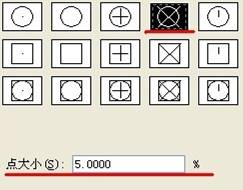
点击点命令,或者点击绘图下拉有个点,可以点击单点,可以点击多点,或者通过输入PO回车执行点命令。PO是点的快捷键。
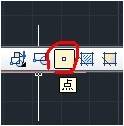
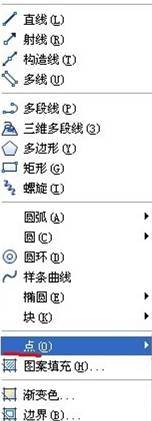
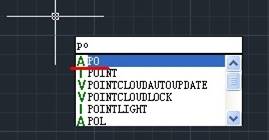
浩辰CAD点样式
点击点命令后,就可以在绘图区点击得到点了,这里要注意的是,因为在没有设置点样式,默认的点是个很小的图形,一般不方便确认,所以要将点样式设置一下,点击格式,点击点样式,选择方便确认的点样式确定,这样画出的点就好辨认了。
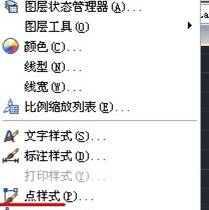


点击绘图,点击点,下拉有单点,多点,定数等分,定距等分。
单点就是只能绘制一个点,要想重复绘制必须再点击命令。
多点就是点击命令后可以数量无限制绘制点。
浩辰CAD定数等分
比如一条长50的线段,我要将这条线段等分四段,那么每段长度是12.5。
步骤:点击绘图,点击点,点击定数等分,然后点击线段,输入5回车得到等分点。
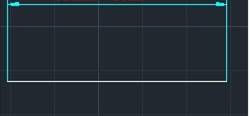
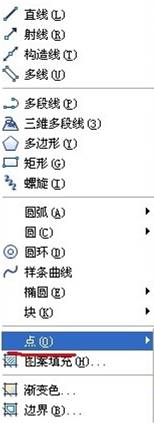

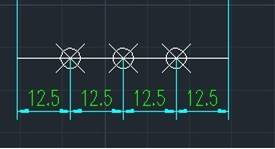
浩辰CAD定距等分
比如一条长50的线段,我要将点之间的距离是10,通过定距等分得到的是每个点距离是10的图形。
步骤:点击绘图,点击点,点击定距等分,然后点击线段,输入10回车得到等分点。
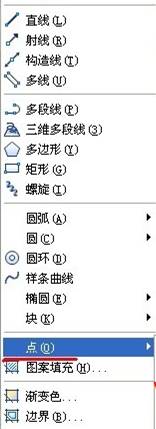


浩辰CAD块和点命令结合使用
浩辰CAD块和点命令结合使用即将点换做了块图形。
步骤:点击绘图,点击点,点击定数等分,点击线条,这时输入B回车,输入块名(因为上面讲到创建块,我建立的是01名称。所以我输入01回车),然后Y回车对齐,输入数目3回车得到定数等分的块。


今天给大家介绍的内容相对来说比较多,包含了CAD命令中的点命令,点样式,定数、定距等分,点命令与块结合的相关介绍,希望大家能够认真的看完。

2024-01-24

2023-11-22

2022-11-29

2022-10-12

2022-09-23

2022-09-19

2022-08-12

2022-07-29

2022-07-25

2021-11-24

2021-08-10

2019-12-12
